Zarządzaj LUT użytk.

W aparacie można zarejestrować tabele LUT jako User1 – User16. Można także zmieniać ustawienia w przypadku zarejestrowanych tabel LUT.
Rejestrowanie tabel LUT z użyciem karty pamięci
-
Zapisz na karcie pamięci plik LUT, który chcesz zarejestrować.
-
Zapisz plik w następującej ścieżce.
W przypadku kart SD : /Private/Sony/PRO/LUT
W przypadku kart pamięci CFexpress Type A: /Sony/PRO/LUT
- Format pliku: plik CUBE (.cube) w przypadku tabeli 17-punktowej lub 33-punktowej
- Nazwa pliku: 63 znaki alfanumeryczne (kod jednobajtowy) lub mniej, w tym „.cube”
-
-
MENU →
 (Ekspozycja/Kolor) → [Kolor/Ton] → [Zarządzaj LUT użytk.] → [Importuj/Edytuj].
(Ekspozycja/Kolor) → [Kolor/Ton] → [Zarządzaj LUT użytk.] → [Importuj/Edytuj]. -
Wybierz obszar użytkownika tabel LUT (User1 – User16), w którym chcesz zarejestrować dane.
-
Wybierz [Nośnik].
-
Wybierz kartę pamięci, na której jest zapisany plik LUT.
-
Wybierz plik, który chcesz zarejestrować, a następnie wybierz [OK].
Rejestrowanie tabel LUT z użyciem platformy C3 Portal
Z funkcji tej można korzystać, gdy oprogramowanie systemowe aparatu (firmware) jest w wersji 4.00 lub nowszej.
Do rejestrowania należy używać aplikacji Creators’ App for enterprise na smartfony.
Creators’ App for enterprise - informacje szczegółowe znajdują się w poniższej witrynie:
https://helpguide.sony.net/promobile/c3p_app/v1/en/index.html
Do korzystania z platformy C3 Portal jest wymagana umowa o świadczenie usług.
-
Podłącz aparat do aplikacji Creators’ App for enterprise na smartfony.
-
MENU →
 (Ekspozycja/Kolor) → [Kolor/Ton] → [Zarządzaj LUT użytk.] → [Importuj/Edytuj].
(Ekspozycja/Kolor) → [Kolor/Ton] → [Zarządzaj LUT użytk.] → [Importuj/Edytuj]. -
Wybierz obszar użytkownika tabel LUT (User1 – User16), w którym chcesz zarejestrować dane.
-
Wybierz [Chmura (prywatna)] lub [Chmura (współdzielona)].
-
Wybierz plik, który chcesz zarejestrować, a następnie wybierz [OK].
Edycja tabeli LUT
W obszarze użytkownika tabel LUT można wprowadzić następujące zmiany.
Wejście: wybór opcji [ ] lub [
] lub [ ].
].
Przes. poz. AE: ustawianie wartości kompensacji poziomu śledzenia AE, gdy jest używana dana tabela LUT. (0EV, 1/3EV, 2/3EV, 1EV, 4/3EV, 5/3EV, 2EV).
Importuj: rejestrowanie pliku LUT pod wybranym numerem użytkownika.
Kasuj: usuwanie pliku LUT zarejestrowanego pod wybranym numerem użytkownika.
Hurtowe usuwanie tabel LUT
-
MENU →
 (Ekspozycja/Kolor) → [Kolor/Ton] → [Zarządzaj LUT użytk.] → [Usuń wszystko].
(Ekspozycja/Kolor) → [Kolor/Ton] → [Zarządzaj LUT użytk.] → [Usuń wszystko].
- Zostaną usunięte wszystkie tabele LUT zarejestrowane w pozycjach User1 – User16.
Uwaga
- W przypadku korzystania z kart SD lub SDHC nazwy plików do zarejestrowania plików LUT są wyświetlane w formacie 8.3.